
Thiết Lập Mail iCloud Trên Mọi Thiết Bị Của Bạn
Sau khi tạo địa chỉ Mail iCloud chính, bạn có thể sử dụng Mail iCloud trên iCloud.com và trên iPhone, iPad, máy Mac, cũng như thiết bị chạy Windows. Để biết tổng quan về những việc bạn có thể làm với iCloud, hãy xem Gửi Và Nhận Mail iCloud Trên Mọi Thiết Bị Cũng Như Cập Nhật Cài Đặt Mail. Nếu đăng ký iCloud+, bạn cũng có thể thiết lập tên miền email tùy chỉnh để cá nhân hóa Mail iCloud.
Ghi chú: Hãy nhớ đăng nhập vào cùng một Tài khoản Apple trên mỗi thiết bị. Nếu bạn chưa đăng nhập vào Tài khoản Apple của mình trên thiết bị hoặc thiết bị đã tắt Mail iCloud thì bạn sẽ không thể gửi hoặc nhận email từ địa chỉ Mail iCloud trên thiết bị đó. Nếu thiết bị đã tắt iCloud Drive thì cài đặt Mail sẽ không được cập nhật trên thiết bị đó.
Cài đặt Mail iCloud trên iPhone hoặc iPad
Trên iPhone hoặc iPad, vào Cài đặt > [tên bạn] > iCloud.
Nếu bạn muốn gửi và nhận Mail iCloud trên thiết bị của mình, hãy chạm vào Mail, sau đó bật “Sử dụng trên [thiết bị] này”.
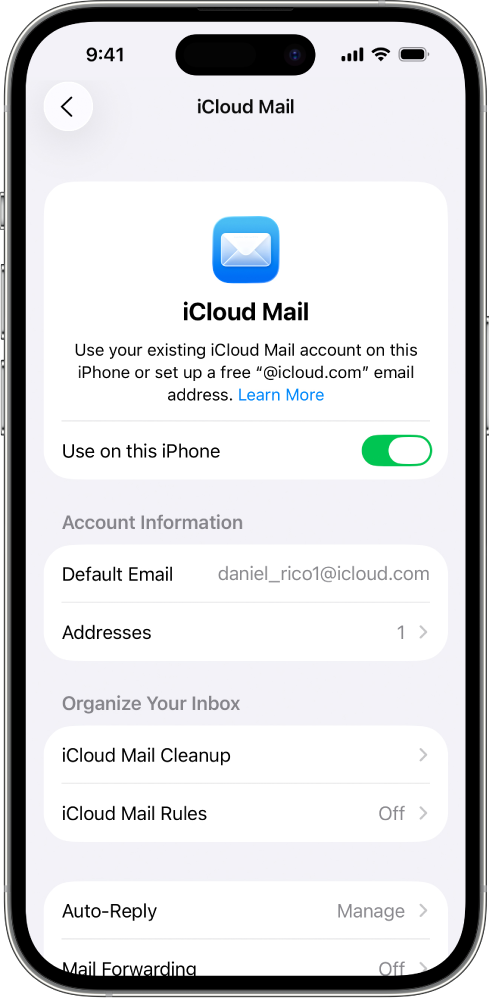
Nếu bạn muốn cập nhật cài đặt Mail trên các thiết bị của mình, hãy bật iCloud Drive. Các cài đặt sau luôn được cập nhật:
Thứ tự hộp thư (cho tất cả thiết bị iOS và iPadOS)
Gợi ý địa chỉ email (cho tất cả thiết bị iOS, iPadOS và macOS)
VIP (cho tất cả thiết bị iOS, iPadOS và macOS)
Để xem Mail iCloud, hãy mở ứng dụng Mail. Chạm vào một hộp thư hoặc thư mục trong phần iCloud.
Để biết thêm thông tin về cách dùng ứng dụng Mail trên iPhone hoặc iPad, hãy xem bất kỳ nội dung nào dưới đây:
Hướng Dẫn Sử Dụng iPhone: Gửi email trong Mail trên iPhone và Sắp xếp email trong các hộp thư trên iPhone
Hướng Dẫn Sử Dụng iPad: Gửi email trong Mail trên iPad và Sắp xếp email trong các hộp thư trên iPad
Cài đặt Mail iCloud trên máy Mac
Trên máy Mac, chọn menu Apple
 > Cài đặt hệ thống, sau đó bấm vào tên bạn ở trên đầu thanh bên.
> Cài đặt hệ thống, sau đó bấm vào tên bạn ở trên đầu thanh bên.Nếu bạn không thấy tên mình, hãy bấm vào “Đăng nhập”, nhập địa chỉ email hoặc số điện thoại của Tài khoản Apple, sau đó nhập mật khẩu.
Bấm vào iCloud, bấm vào Mail (hoặc Mail iCloud), sau đó thực hiện một trong các thao tác sau:
macOS 13.3 trở lên: Bật Đồng bộ hóa máy Mac này.
macOS 13 đến 13.2: Bấm vào Bật.
Nếu bạn muốn cài đặt Mail trên các thiết bị luôn cập nhật, hãy chọn hoặc bật Mail trong iCloud Drive. Các cài đặt sau luôn được cập nhật:
Người gửi bị chặn (cho tất cả thiết bị macOS)
Gợi ý địa chỉ email (cho tất cả thiết bị iOS, iPadOS và macOS)
Gắn cờ tên (cho tất cả thiết bị macOS)
Các quy tắc Mail (cho tất cả thiết bị macOS)
Chữ ký (cho tất cả thiết bị macOS)
Hộp thư thông minh (cho tất cả thiết bị macOS)
VIP (cho tất cả thiết bị iOS, iPadOS và macOS)
Để xem Mail iCloud, hãy mở ứng dụng Mail. Nhấp vào một hộp thư hoặc thư mục trong phần iCloud.
Để biết thêm thông tin về cách sử dụng ứng dụng Mail trên máy Mac, hãy xem Hướng Dẫn Sử Dụng Mail cho máy Mac.
Cài đặt Mail iCloud trên thiết bị chạy Windows
Xem phần Thiết lập Danh Bạ và Lịch iCloud trong Outlook trên máy tính chạy Windows trong Hướng Dẫn Sử Dụng iCloud Cho Windows.
Sử Dụng Mail iCloud Trên iCloud.com
Bạn có thể truy cập vào Mail iCloud thông qua trình duyệt web trên điện thoại, máy tính bảng hoặc máy tính.
Truy cập icloud.com/mail, rồi đăng nhập vào Tài khoản Apple của bạn.
Để biết thêm thông tin về cách sử dụng Mail iCloud trên iCloud.com, hãy xem Sử dụng Mail trên iCloud.com.
Xem bài viết của bộ phận Hỗ trợ Apple có tiêu đề Cài đặt máy chủ Mail iCloud cho app email khác để biết cách cài đặt Mail iCloud trong các app email khác.